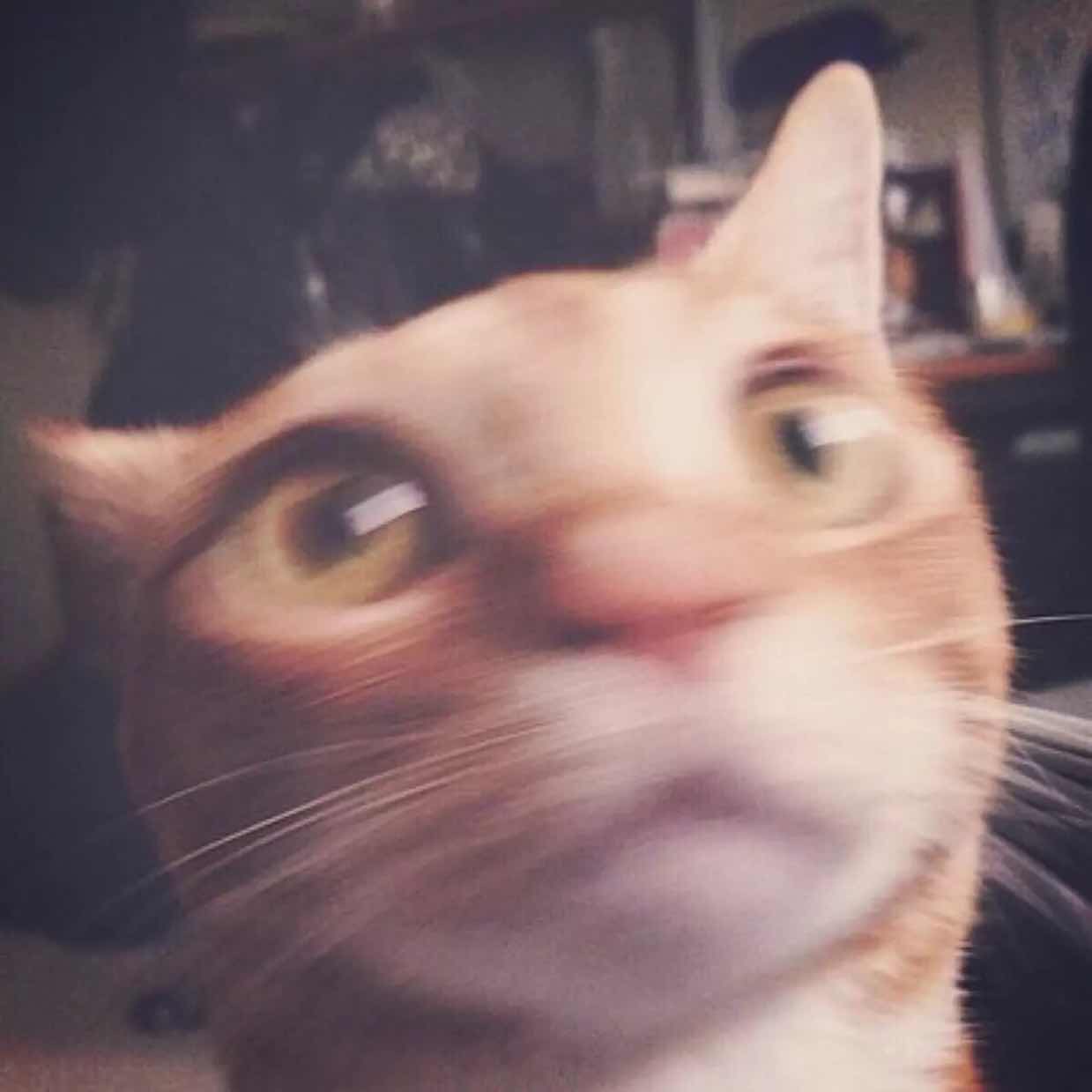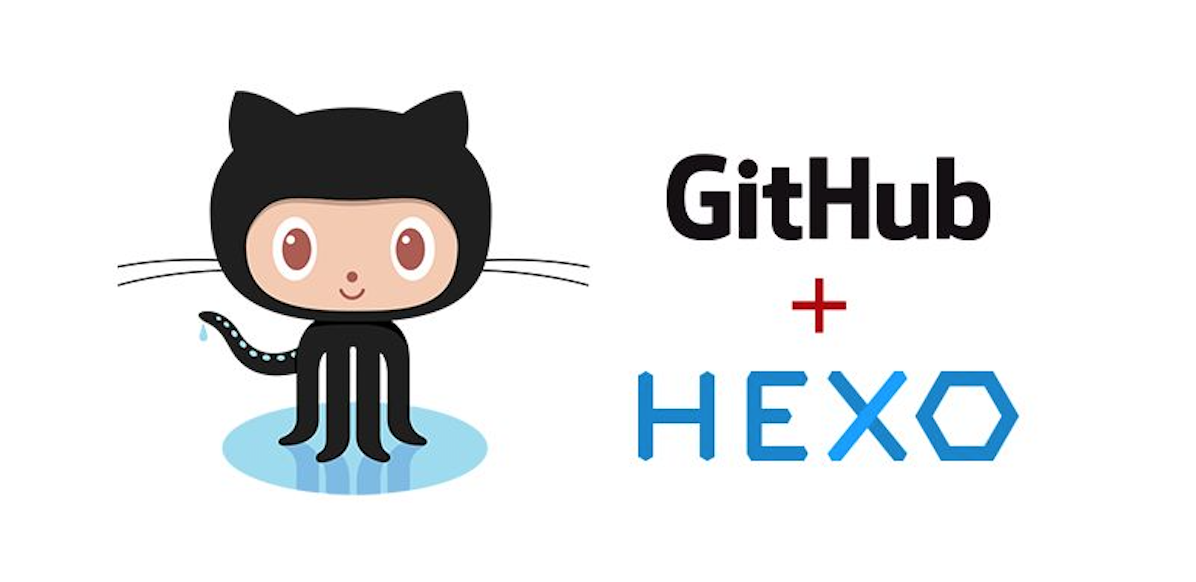
有人可能会问有了
简书为什么还需要博客?身为一个程序猿怎么能没有一个自己的博客呢!虽然有了简书,但是博客不受任何第三方管理,并且还能自定义成自己喜欢的界面,下面就开始讲一下搭建的方法。
Hexo 是一款基于 Node.js 的博客框架,应该是目前最流行的博客框架了,使用起来比较简单,以下是 我的博客 页面:
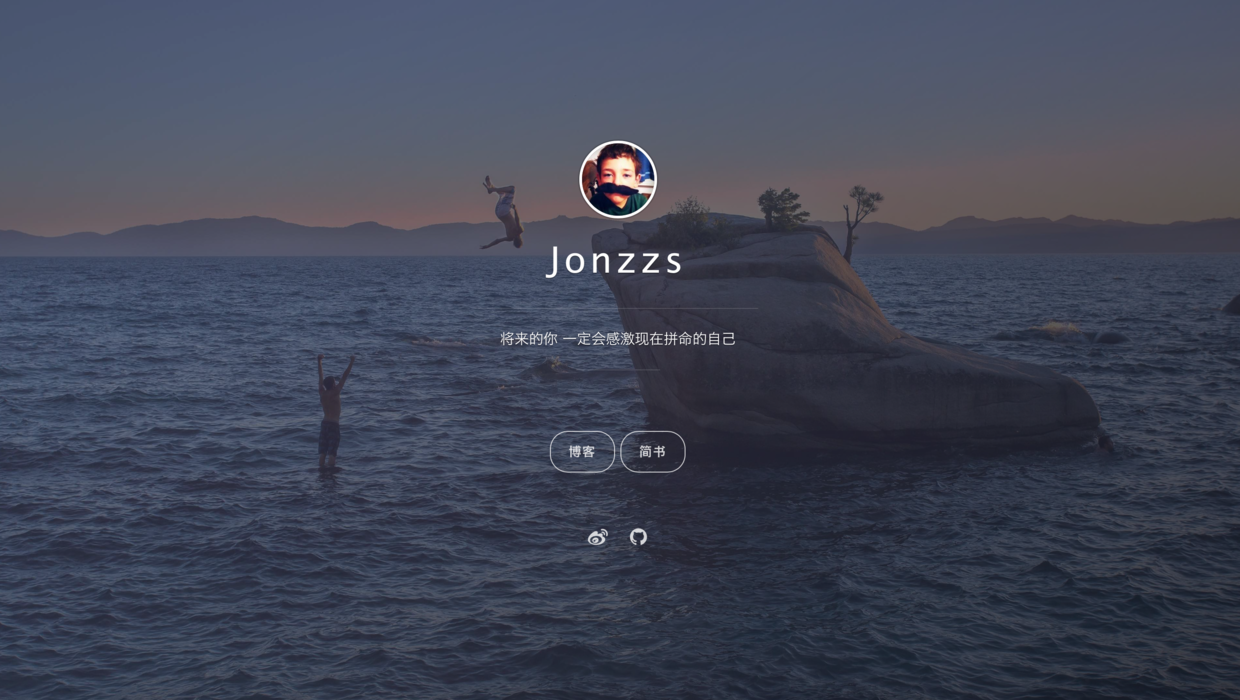
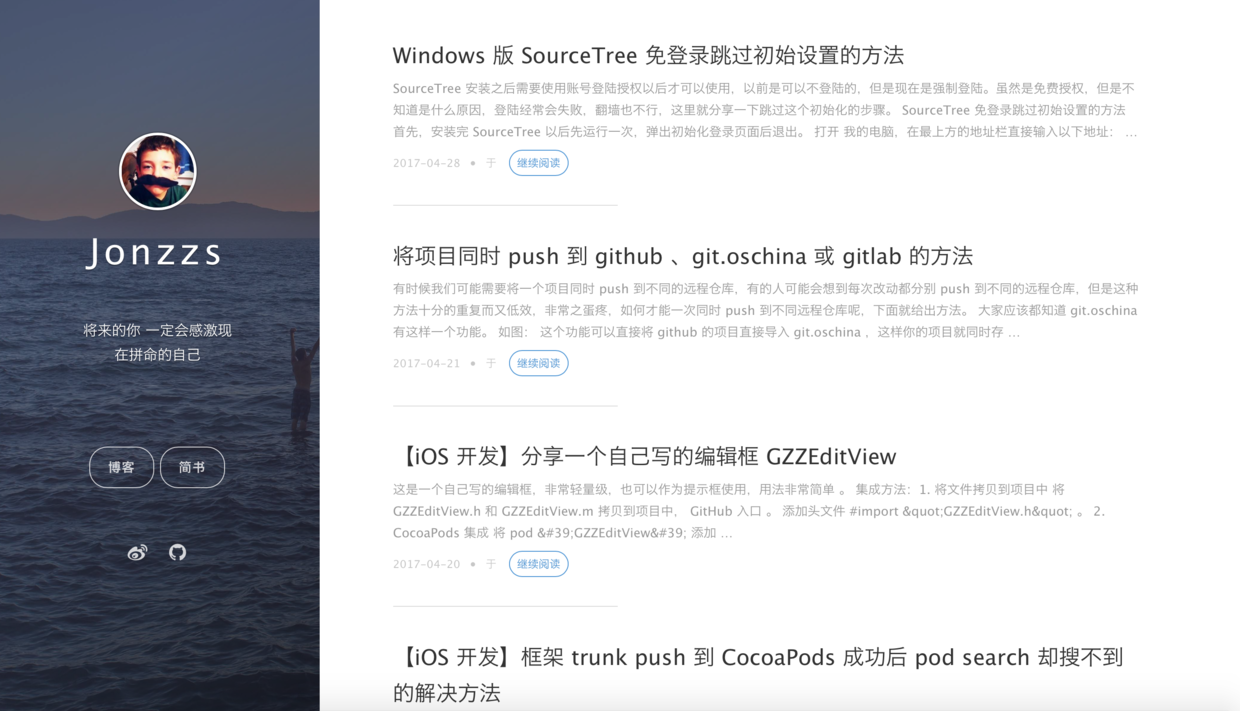
安装搭建博客必须的环境
1. 安装 Git
这里就不说怎么安装了,相信会看这篇文章的一般都已经装了。
2. 申请 GitHub 账号
博客 的 远程创库、域名、服务器 等都和 GitHub 有关,这个必须要。
3. 安装 Node.js
前往 Node.js 官网 下载最新版本的安装包安装即可。
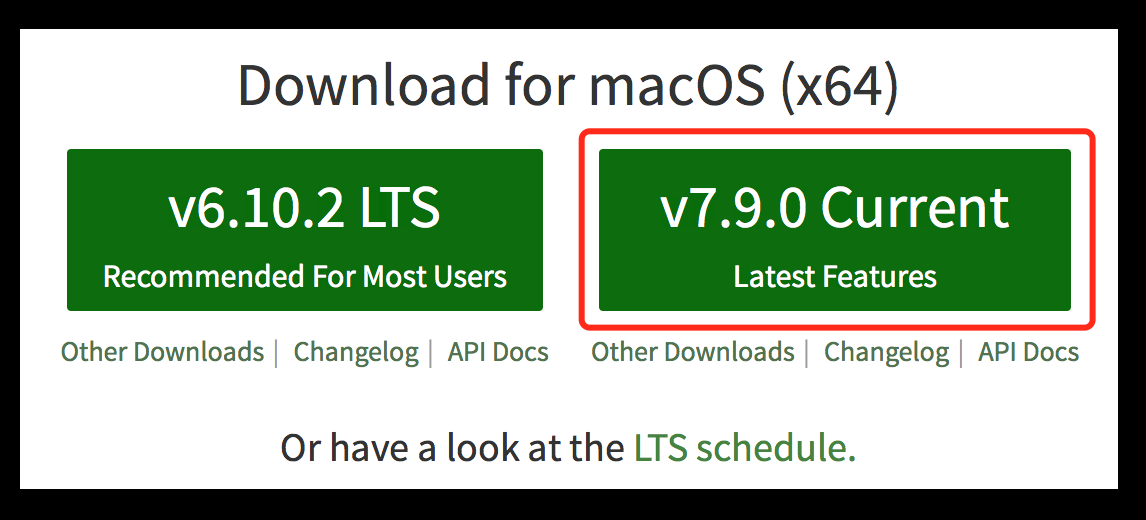
4. 安装 Hexo
打开终端,输入以下命令安装 Hexo ,安装时间可能有点长,要多等一下。
npm install hexo-cli -g |
如果出现以下报错:
Error: EACCES: permission denied, mkdir '/usr/local/lib/node_modules/hexo-cli' |
执行以下命令后,重新安装即可:
sudo chown -R $(whoami) $(npm config get prefix)/{lib/node_modules,bin,share} #修改权限范围 |
开始搭建博客
以上环境必须全部安装完成后,才能开始搭建 博客。
1. 创建 GitHub 仓库
打开 GitHub 创建一个仓库,Repository name 为 xxx.github.io,xxx 处就是你 GitHub 的用户名,也就是前面 Owner 处显示的名字,命名必须这样,不能更改,这个仓库的名字也会是 博客 搭建完成后的域名。
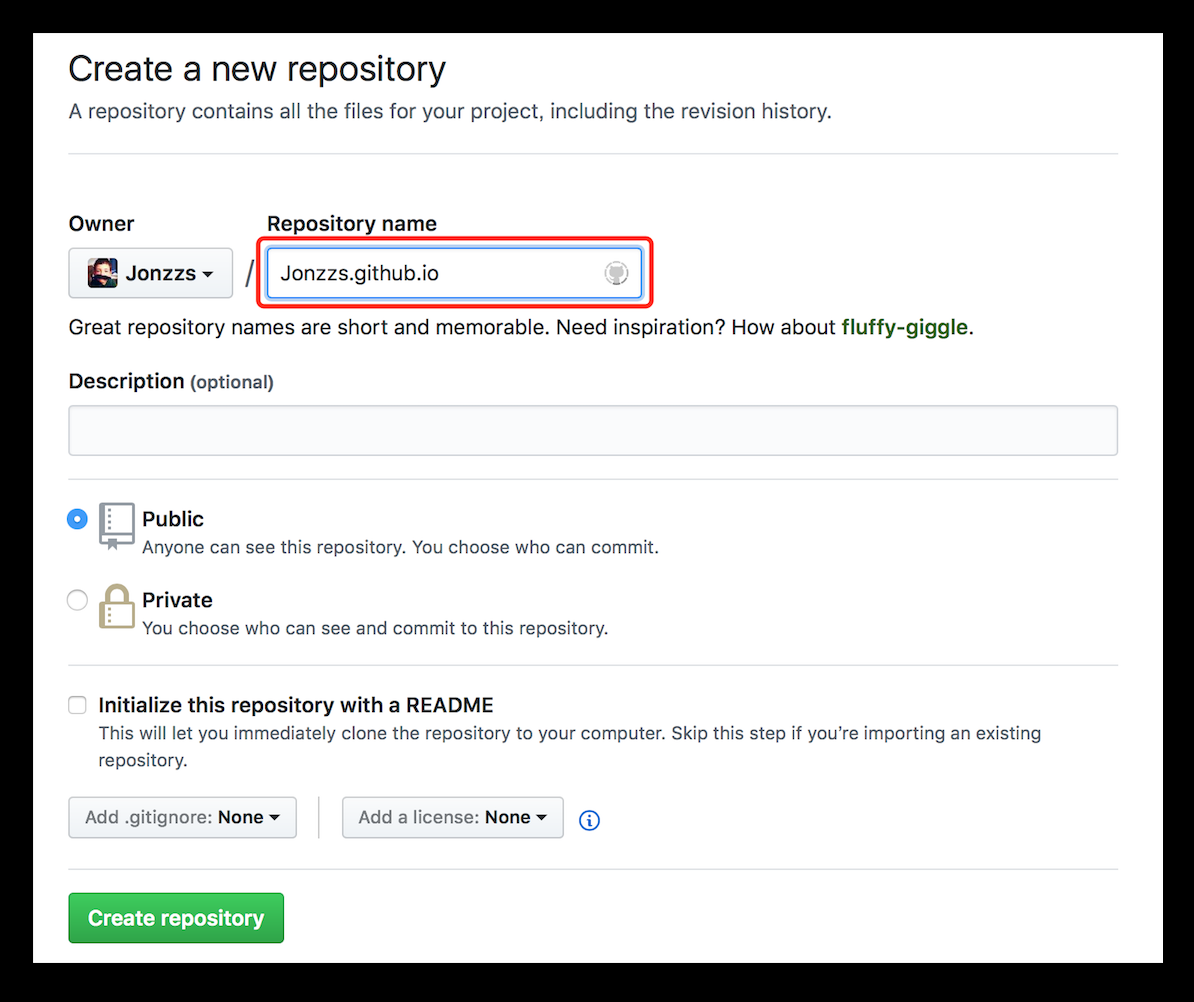
2. 初始化 Hexo 博客
打开终端,执行以下命令初始化 博客,初始化完成后,你的系统根目录中会多一个名为 Blog 的文件夹,Blog 也可以更改成自己喜欢的名字,初始化时间也比较久,耐心等一下。
hexo init Blog |
3. 下载博客主题
博客初始化完成以后,会有一个自带的博客主题,在Blog / themes文件夹下,但是比较丑,你可以下载一个自己喜欢的博客主题。这里是
博客主题的 下载地址 ,只需要到主题对应的GitHub仓库将主题clone下来即可,这是我使用的主题 下载地址 。clone完成后,将主题文件夹复制到Blog文件夹下的themes文件夹中。
4. 修改博客配置文件
打开
Blog文件夹下的_config.yml文件,修改其中的配置。下面把几个必须修改的配置列出来按需求修改即可,配置的键值之间一定要有空格,否则会报错,想了解更多配置点击 这里 。
title: Karise //博客的标题 |
- 关于主题的配置在各自主题文件夹下的
_config.yml文件中修改。
5. 写博客文章
- 接下来可以开始写你的第一篇
博客文章了,博客文章保存在Blog / source / _posts文件夹下,格式为MarkDown格式,也就是.md后缀的文件,编码格式为UTF-8,否则会显示乱码。
例如: 创建一个名为 测试文章.md 的文件,内容为:
--- |
注意: 每一篇文章中,开头都必须有 --- 之间的那些参数,参数 : 后面必须有空格,文章的 标题 是必填的,否则文章不会显示在博客中,其他参数看自己的需求填写,categories 、tags 、photos 这三个参数可填写多个,填写多个时用 [ xx, xx ] 格式区分,例如:
--- |
- 如果要在博客的首页显示每篇文章的
摘要,只要在文章中加入以下分隔符即可,该分隔符之前的所有内容都会被自动截取为文章的摘要。
<!-- more --> |
6. 本地测试博客
- 打开终端
cd到Blog目录下,输入以下命令:
hexo s |
- 接着浏览器中输入 http://localhost:4000/ 就能够看到
博客的搭建效果。
发布博客
本地显示没问题以后,就可以将 博客 发布到 GitHub 服务器上了。
1. 安装自动部署发布插件
第一次配置时需要安装 hexo-deployer-git 自动部署发布工具,打开终端 cd 到 Blog 目录下,执行以下命令安装。
npm install hexo-deployer-git --save |
2. 发布博客到服务器
- 打开终端
cd到Blog目录下,输入以下命令:
hexo clean && hexo g && hexo d |
如果这是你的第一次,终端可能会让你输入
Github的邮箱和密码,输入完成后,就会把你的博客自动上传至Github了。以后在每一次添加新的
博客文章或者改变配置时,执行一下这个命令就可以直接发布了。发布完成后,浏览器中输入之前创建的
Github仓库名,就能访问到你搭建的博客了,我的是 karise.github.io 。
简单的
博客搭建流程就是这样了,还有很多不错的 插件 ,比如评论、标签、统计等等,这些自己去研究并慢慢完善自己的博客吧。